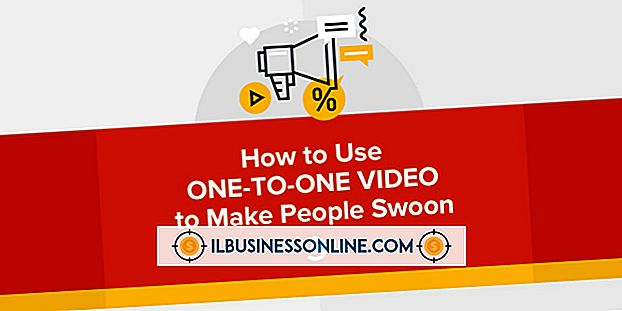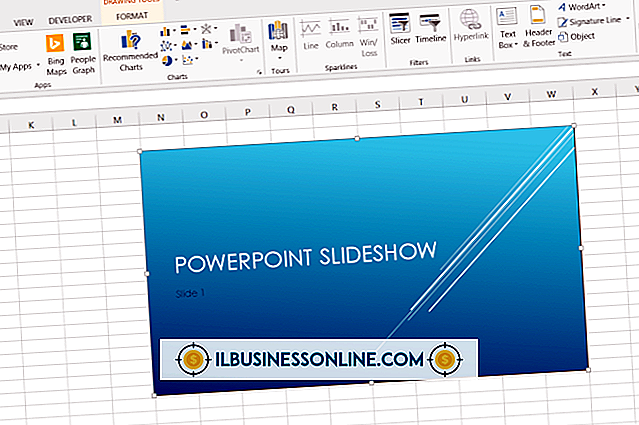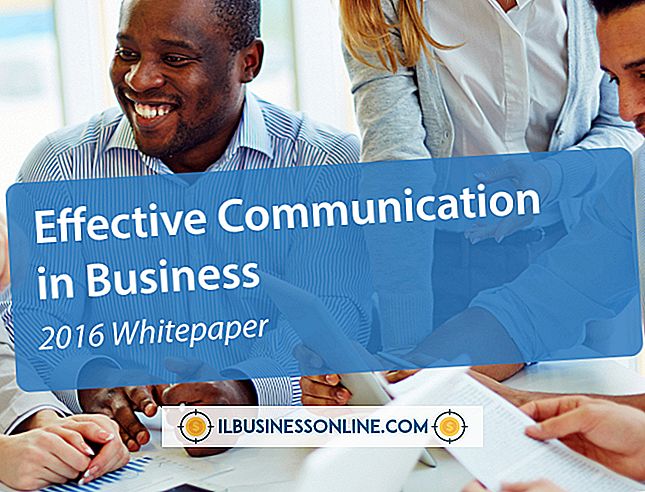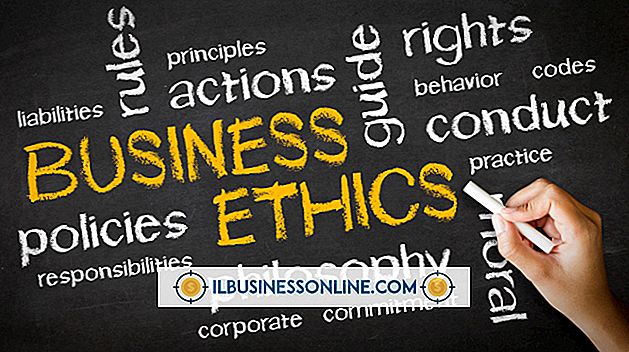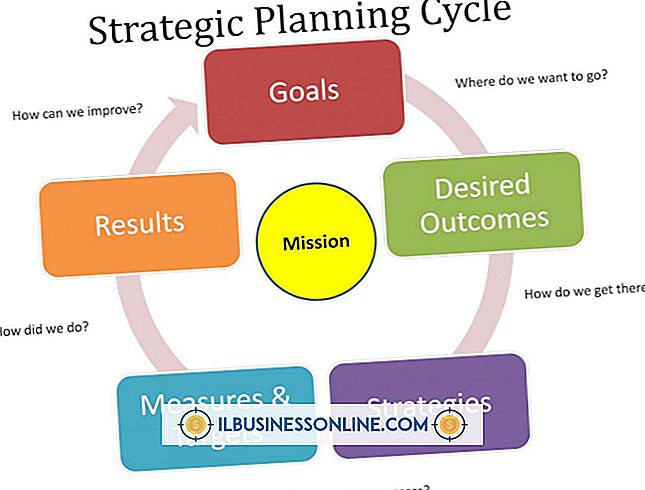YouTube पॉपआउट क्या है?

YouTube पॉपआउट Google Chrome के लिए एक ब्राउज़र प्लग-इन उपलब्ध है जो उस YouTube व्यवसाय, प्रशिक्षण या अन्य वीडियो को पॉप करता है, जिसे आप वीडियो के विवरण के बगल में "नए खिलाड़ी" बटन दबाते समय अपनी खिड़की से देखना चाहते हैं। नई विंडो में एक पूर्ण YouTube प्लेयर होता है जिसमें वीडियो चलाने, रोकने, फिर से देखने और तेजी से वीडियो अग्रेषित करने के लिए नियंत्रण शामिल हैं। YouTube पॉपआउट, जिसे YouTube के लिए पॉपआउट भी कहा जाता है, मुफ्त और विंडोज, मैक और लिनक्स प्लेटफार्मों के लिए उपलब्ध है।
YouTube प्लेयर
पॉपअप YouTube प्लेयर एक ऐसी विंडो के भीतर है, जो आकार बदलने योग्य है; यदि आप एक बार वीडियो देख रहे हैं, तो आप विंडो को बंद कर सकते हैं। खिलाड़ी में बंद कैप्शनिंग, गुणवत्ता और पूर्ण स्क्रीन मोड में खिलाड़ी को रखने के लिए नियंत्रण भी होता है। अन्य YouTube वीडियो खिलाड़ियों की तरह, आप खिलाड़ी के नियंत्रण के माध्यम से वीडियो में शुरुआत से या किसी विशिष्ट बिंदु से वीडियो को पुनरारंभ कर सकते हैं।
प्लग-इन गुण
YouTube प्लग-इन के लिए पॉपआउट Google Chrome में तुरंत इंस्टॉल हो जाता है और वीडियो के शीर्ष-दाएं कोने के ऊपर प्रत्येक YouTube वीडियो पर एक नया प्लेयर बटन रखता है। बटन केवल YouTube वीडियो पर दिखाई देता है; प्लग-इन फेसबुक या अन्य वेबसाइटों पर काम नहीं करता है जिसमें गैर-YouTube वीडियो होते हैं। आप प्लग-इन के माध्यम से जितने चाहें उतने पॉपआउट YouTube वीडियो खोल सकते हैं और जब तक आप चाहें, तब तक वीडियो खोलें।
डेटा संग्रह और अन्य ब्राउज़र
YouTube के लिए पॉपअप आपके YouTube या Google खातों से व्यक्तिगत जानकारी एकत्र नहीं करता है। प्लग-इन केवल आपके YouTube खाते में मौजूद मौजूदा वीडियो में नया प्लेयर बटन जोड़ता है। YouTube के लिए पॉपअप आपके ब्राउज़र के इतिहास तक पहुँच प्राप्त करता है और YouTube वीडियो की खोज करता है, हालांकि यह एक नया प्लेयर बटन जोड़ सकता है। प्लग-इन Microsoft इंटरनेट एक्सप्लोरर, फ़ायरफ़ॉक्स, सफारी या ओपेरा सहित अन्य ब्राउज़रों के साथ संगत नहीं है।
डाउनलोड कर रहा है
YouTube के लिए पॉपआउट आपके Google Chrome ब्राउज़र को "Chrome वेब स्टोर" लिंक (संसाधन में लिंक देखें) और खोज एप्लिकेशन बॉक्स में "YouTube के लिए पॉपआउट" दर्ज करके उपलब्ध है। "एंटर" या "रिटर्न" दबाएं खोज परिणामों की सूची से "एक्सटेंशन" टैब पर क्लिक करें और YouTube के लिए पॉपआउट के बगल में "क्रोम में जोड़ें" पर क्लिक करें। "जोड़ें" बटन पर क्लिक करें और प्लग-इन स्थापना प्रक्रिया को पूरा करने के लिए ऑनस्क्रीन संकेतों का पालन करें।